PDF文件怎么添加页码?
PDF文件的编辑操作随着PDF编辑器的不断升级而变得越来越简单。给PDF文件添加页码也从过去需要借助Office发展到了用PDF编辑器可以直接完成。
PDF文件的编辑操作随着PDF编辑器的不断升级而变得越来越简单。给PDF文件添加页码也从过去需要借助Office发展到了用PDF编辑器可以直接完成。万兴PDF已经实现了PDF编辑器的Office话,使用Windows版万兴PDF可以轻松地帮PDF文件添加页码。
第 1 部分:传统PDF编辑器如何给PDF文件添加页码
PDF文件的编辑离不开PDF编辑器,过去PDF编辑器可以实现的功能比较少,要实现对PDF文件添加页码的操作只能借助PDF编辑器的转换功能和Office的编辑功能。具体操作流程如下:
第一步、使用PDF编辑器把PDF文件转换成Word文档。
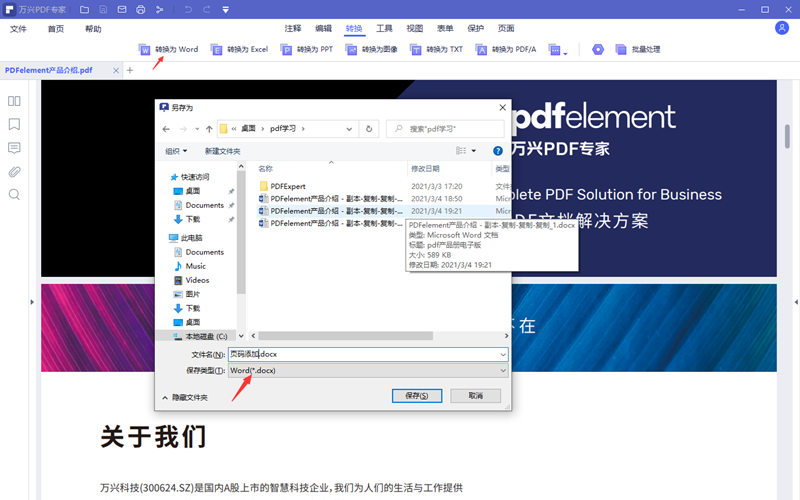
第二步、用Word给转换后的文档添加页码。
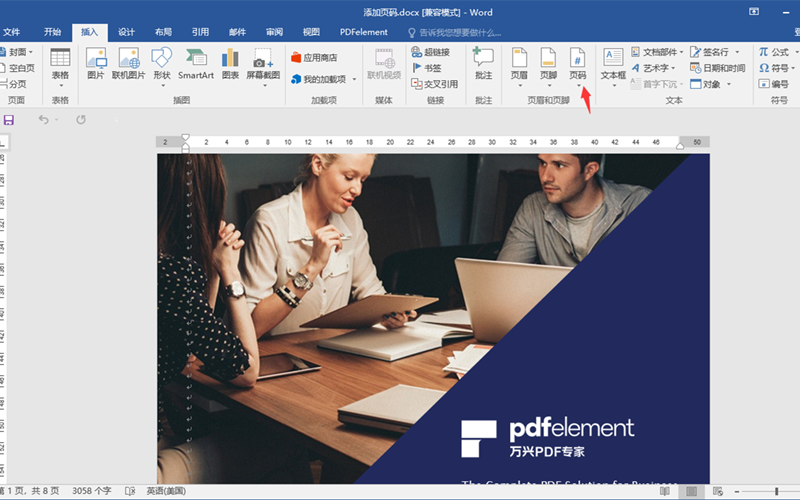
第三步、使用PDF编辑器把Word转换成PDF文档。这其中最大的难题是PDF编辑器转换功能是否够强大。
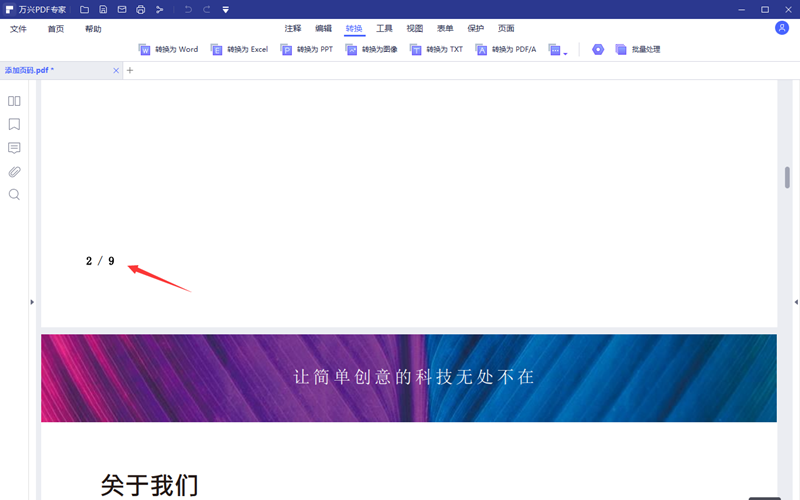
使用Windows版万兴PDF轻松编辑PDF文件的页码Windows版万兴PDF是可以安装到Windows电脑终端上的万兴PDF的一个版本。它的操作界面和操作步骤完全Office话,可以让用户用起来更加顺手。其中的PDF编辑工具,其中的页眉页脚编辑功能可以让用户给PDF文档直接添加页码。
第 2 部分:使用万兴PDF给PDF文件添加页码
1.去https://pdf.wondershare.cn/网站免费下载Windows版万兴PDF到自己的电脑上,电脑需要安装 Windows操作系统。安装完毕后进入软件可以开始编辑操作。
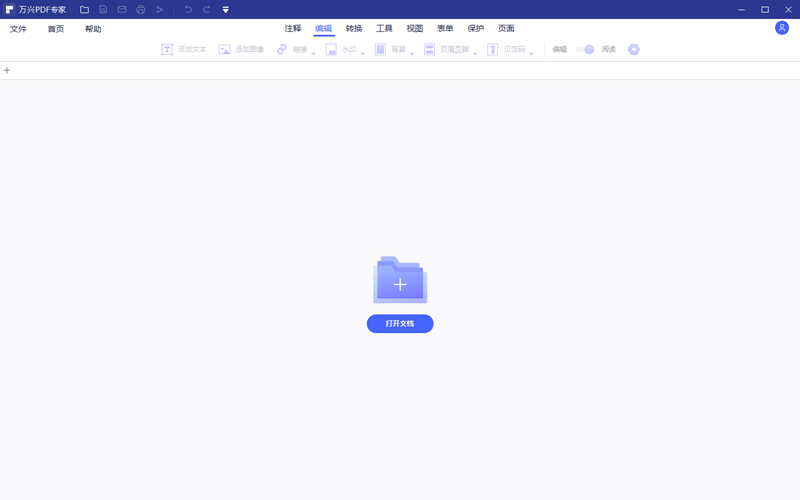
2.通过提示找到打开需要添加页码的PDF,或者直接将其拖拽到软件的界面内也可以打开。进入到软件的编辑界面,找到页眉页脚功能选项,通过下拉菜单选择添加页眉页脚,软件会进入到添加页眉页脚的操作界面。
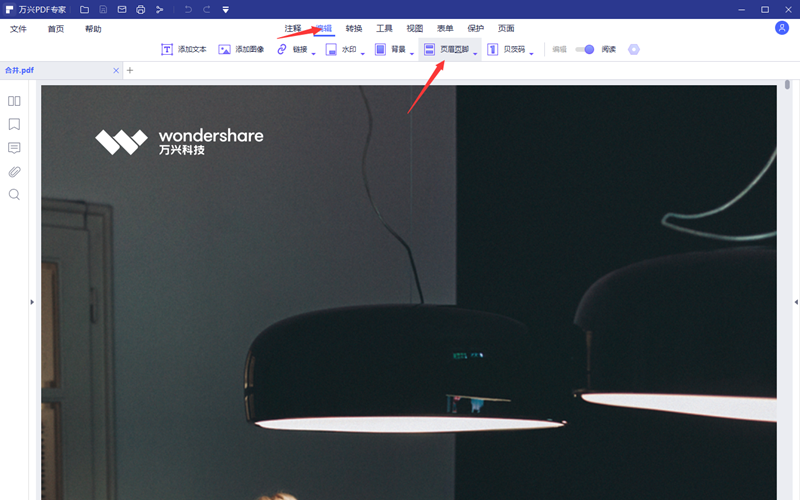
3.在添加页眉页脚的操作界面内,点击创建一个模板进入页眉页脚设置界面。
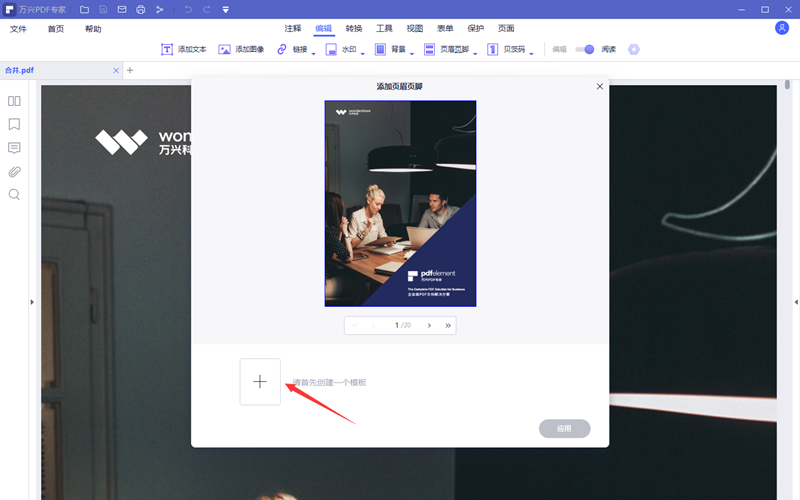
4.在页眉页脚设置界面的主界面设置好字体大小和颜色等属性,在九格位置图中选择好位置,通常是在最下一行的中间位置。然后点击蓝色扩展按钮,进入扩展界面。
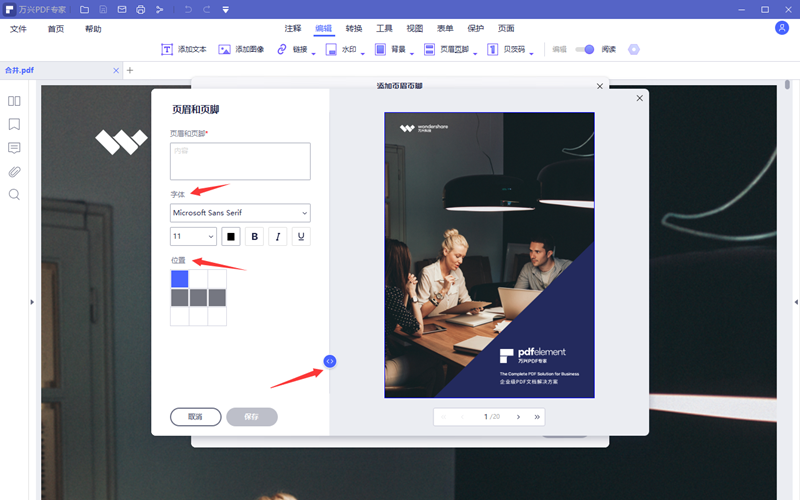
5.扩展界面内的宏选项是软件专门设置的页面和日期功能。选择好页码的样式和页码的起始数字,点击添加页码然后点击保存,模板创建完毕。回到添加页眉页脚界面选择模板后点击应用即可(扩展界面内的位置选项可以更加精确地设置页码在页面中的位置。页面范围选项内可以设定页码具体在哪里页面显示。)
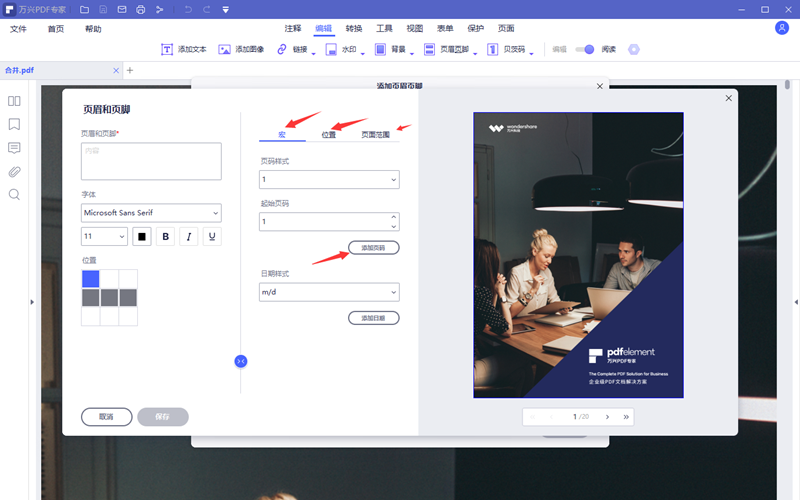
万兴PDF不忘初心,用自己的技术进步来降低用户编辑PDF的难度,选择万兴PDF可以让自己的工作变的更简单。






